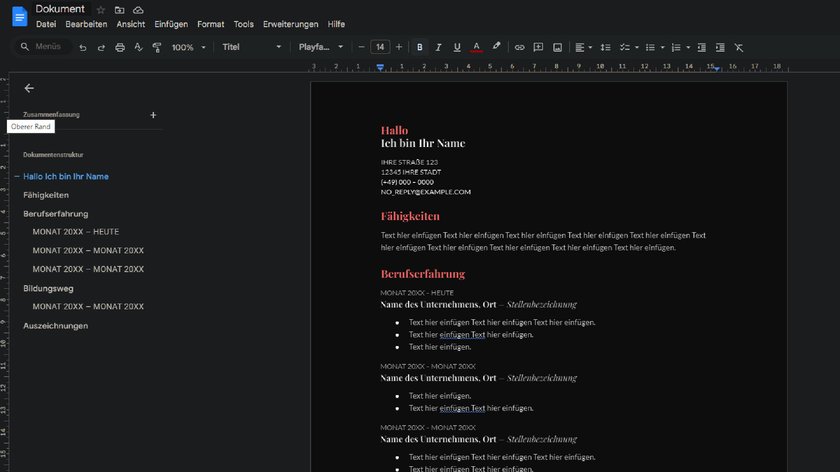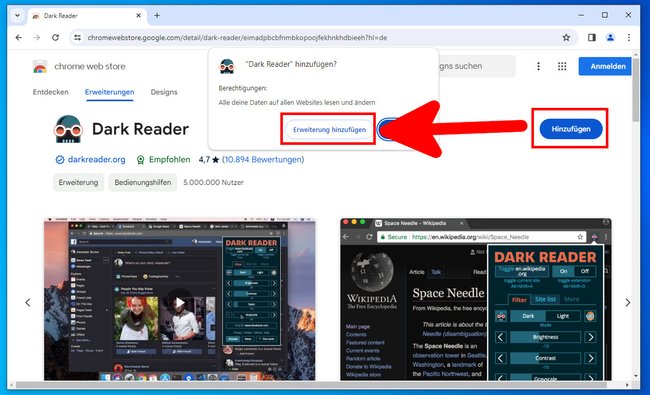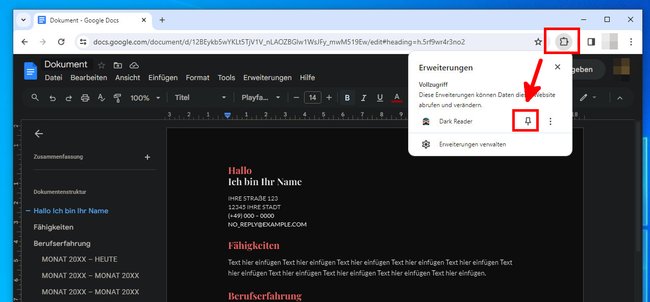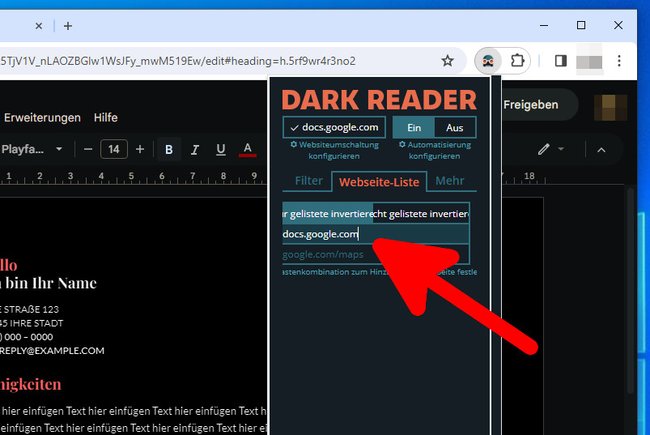In Google Docs gibt es keine eigene Funktion, um die Farben abzudunkeln. Allerdings gibt es eine relativ einfache Methode, um den Dark-Mode dort trotzdem zu aktivieren. Wie das geht, zeigen wir euch hier.
Dark-Mode in Google Docs aktivieren
Da es in Google Docs keine eigene Einstellung für einen Dark-Mode gibt, installiert ihr euch einfach ein Addon für euren Browser, das die Aufgabe erledigt. Ihr könnt sogar einstellen, welche andere Webseiten dunkel oder hell angezeigt werden sollen.
Erweiterung für Google Chrome, Brave, Vivaldi, Edge, Opera …
Erweiterung für Firefox
1. Schritt:
Installiert die Browser-Erweiterung „Dark Reader“. Klickt dazu in Chrome und Chrome-basierten Browsern auf der Webseite oben rechts auf den Button „Hinzufügen“. In Firefox klickt ihr stattdessen auf den Button „Zu Firefox hinzufügen“.
2. Schritt:
Öffnet nun euer Google-Docs-Dokument. Der Hintergrund sollte bereits schwarz angezeigt werden. Allerdings gilt das auch für alle anderen Webseiten. Um nun schnell den Dark-Mode an- und auszuschalten, klickt in Chrome oben rechts auf das Symbol für Erweiterungen. Neben dem Eintrag „Dark Reader“ klickt ihr auf die Pinnadel, um die Erweiterung direkt in der Browser-Leiste anzuzeigen.
3. Schritt:
Klickt nun oben rechts in Chrome auf das Symbol der Erweiterung „Dark Reader“ und dann auf „Ein“ oder „Aus“, um den Dark-Mode je nach Bedarf zu aktivieren oder deaktivieren. Falls ihr den Dark-Mode nur in Google-Docs aktivieren möchtet, könnt ihr das in der Erweiterung einstellen:
- Klickt auf das Symbol des „Dark Reader“ und stellt ihn auf „Ein“.
- Danach klickt ihr darunter auf „Webseite-Liste“. In der Spalte „Nur gelistete invertieren“ gebt ihr jetzt „docs.google.com“ ein und drückt Enter.
Ab jetzt werden nur alle Google-Docs-Webseiten im Dark-Mode angezeigt. Alternativ könnt ihr in der Spalte „Nicht gelistete invertieren“ bestimmte Webseiten vom Dark-Mode ausschließen.
Google Docs: Dark-Mode am Smartphone einschalten
Auf dem Smartphone gibt es den Dark-Mode nur für Android-Smartphones und -Tablets:
- Öffnet die Google-Docs-App und tippt auf das Menü-Symbol mit den drei Punkten (⋮).
- Wählt „Einstellungen“ aus und klickt auf „Design“.
- Stellt hier „Dunkel“ ein, um den Dark-Mode einzuschalten. Wenn ihr „Systemstandard“ auswählt, aktiviert sich der Dark-Mode nur, wenn der systemweite Dark-Mode im Android-Gerät selbst aktiviert wird. Dieser ist aber erst ab Android 10 verfügbar. Falls ihr ein älteres Gerät habt, wählt einfach die Option „Dunkel“ aus.
Hat dir der Beitrag gefallen? Folge uns auf WhatsApp und Google News und verpasse keine Neuigkeit rund um Technik, Games und Entertainment.